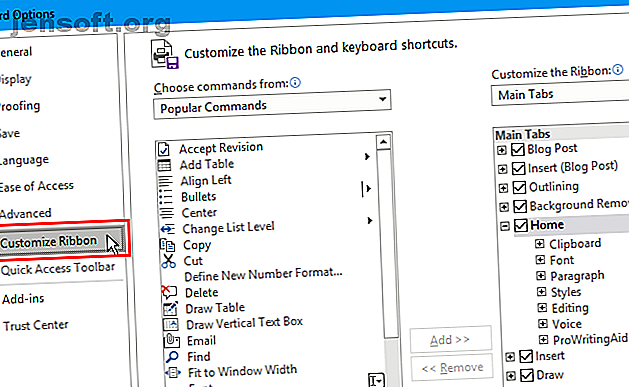
Slik legger du til utviklerfanen til båndet i Microsoft Word og Excel
Annonse
Utvikler- fanen i Microsoft Word og Microsoft Excel gir tilgang til flere avanserte funksjoner, for eksempel skjemakontroller, makroer og tillegg. Microsoft skjuler utvikler- fanen som standard. Men du kan enkelt aktivere fanen på Word-båndet og Excel-båndet. Så la oss først se hvordan du legger til Developer-fanen til båndet.
Så viser vi deg noen praktiske bruksområder for Utvikler- fanen og hvordan du kan bruke dem til å lage mer tilpassede Microsoft Office-dokumenter.
Legg til utviklerfanen til båndet i Microsoft Office-applikasjoner
Trinnene for å legge til Developer- fanen til Microsoft Word-båndet og Microsoft Excel-båndet er de samme. Vi viser Microsoft Word her, men du kan følge de samme trinnene for Microsoft Excel.
Gå til Fil> Alternativer . Klikk på Tilpass bånd i venstre rute.

Eller høyreklikk på båndet og velg Tilpass båndet .

Forsikre deg om at hovedfane er valgt i rullegardinlisten Tilpass bånd til høyre.
Merk deretter av for Utvikler- boksen i listen.
Klikk OK for å lagre endringen.

Hva kan du gjøre med Utvikler-fanen i Microsoft Office-applikasjoner?
Du kan bruke Utvikler- fanen i Microsoft Office til å gjøre ting som å lage en arkbar skjema i Word, opprette og registrere makroer for å automatisere repeterende oppgaver og beskytte et dokument fra å bli redigert.
Lag et utfyllbart skjema ved å bruke fanen Microsoft Word Developer

Du kan bruke Microsoft Word til å opprette skjemaer brukere kan fylle ut på datamaskinen. Lag et fyllbar skjema i Word 2016 & Samle data på den enkle måten Lag et fyllbart skjema i Word 2016 & Samle data på den enkle måten Skjemaer trenger ikke å være stygt. Vi viser deg hvordan du lager et engasjerende arkiverbart skjema med Microsoft Word 2016. Du er ferdig og klar til å samle inn data på kort tid. Les mer . Ingen papir er nødvendig. Kanskje du ønsker å få tilbakemeldinger om et møte på arbeidsplassen din. Eller det kan være lurt å finne ut hva slags mat folk vil ha på et arrangement du er vert.
Bruk Kontroller- delen på Utvikler- fanen i Word for å legge til nedtrekkslister, avmerkingsbokser, tekstbokser og til og med byggesteiner.
Opprett og spill inn makroer ved å bruke fanen Microsoft Word og Microsoft Excel

Makroer i Microsoft Word og Microsoft Excel gir en enkel måte å automatisere repeterende oppgaver, og spare deg selv tid. Bruk koden- delen på fanen Utvikler for å registrere en makro i Word eller Excel eller skrive egendefinerte makroer med Visual Basic for Applications (VBA).
For eksempel kan du bruke en makro til å sende e-post fra Excel Slik sender du e-post fra et Excel-regneark ved hjelp av VBA-skript Slik sender du e-post fra et Excel-regneark ved hjelp av VBA-skript Vår kodemale hjelper deg med å sette opp automatiserte e-poster fra Excel ved bruk av Samarbeid Data Objects (CDO) og VBA-skript. Les mer eller for å integrere Excel-data i et Word-dokument Hvordan integrere Excel-data i et Word-dokument Hvordan integrere Excel-data i et Word-dokument I løpet av arbeidsuken er det sannsynligvis mange ganger du finner deg selv å kopiere og lime inn informasjon fra Excel inn i Word, eller omvendt. Slik produserer folk ofte rapporter ... Les mer.
Behandle tillegg ved å bruke Microsoft Word og Microsoft Excel Developer Tab

Microsoft Word og Microsoft Excel er begge funksjonsrike programmer, men du kan legge til enda flere funksjoner og kommandoer ved å bruke tillegg.
Knappene i avsnittet Tillegg på fanen Utvikler lar deg finne og installere nye tillegg og administrere tilleggene dine.
Begrens redigering i et dokument ved å bruke fanen Microsoft Word Developer

Beskytt- delen av Utvikler- fanen i Microsoft Word lar deg begrense redigering i Word-dokumenter.
Når du samarbeider om dokumenter, kan det være lurt å forhindre andre i å gjøre endringer i dokumentet, bortsett fra å legge til kommentarer. Du kan også la andre bare endre visse deler av dokumentet.
Blokkering av forfattere- knappen er bare tilgjengelig når dokumentet ditt er lagret i et delt arbeidsområde som Microsoft SharePoint.
Arbeid med Visual Basic for Applications (VBA) -kode ved å bruke Microsoft Word og Microsoft Excel Developer-fanen

Visual Basic for Applications (VBA) er et programmeringsspråk i Microsoft Office-programmer som lar deg utføre avanserte oppgaver. Du kan for eksempel lage makroer og avanserte skjemaer, vise en meldingsboks og svare på en handling i et dokument.
Du kan lære det grunnleggende om programmering med VBA Excel VBA-programmeringsveiledning for nybegynnere Excel VBA-programmeringsveiledning for nybegynnere VBA er et Microsoft Office-verktøy. Du kan bruke den til å automatisere oppgaver med makroer, angi utløsere og mye mer. Vi vil introdusere deg for visuell grunnleggende programmering i Excel med et enkelt prosjekt. Les mer og legg til dine VBA-makroer i en tilpasset verktøylinje Slik bygger du en tilpasset Excel-verktøylinje for VBA-makroer Hvordan bygger du en tilpasset Excel-verktøylinje med VBA-makroer Klar til å overlade Microsoft Excel-produktiviteten? En tilpasset verktøylinje kan gjøre akkurat det. Vi viser deg hvordan du plasserer alle Excel-makroene dine innen rekkevidde. Les mer på Microsoft Excel eller Microsoft Word-båndet.
Arbeid med XML ved å bruke fanen Microsoft Excel Developer

Extensible Markup Language, eller XML, er et markeringsspråk som lar deg kode dokumenter i et format som er lesbart av maskiner, men også av mennesker. XML er et universelt format som brukes til å lage strukturerte dokumenter, spesielt for nettet.
XML er som HTML, men du kan lage dine egne tilpassede koder, datastrukturer og skjemaer. Filformatet for Microsoft Word og Microsoft Excel-filer er XML.
XML-delen på fanen Utvikler i Microsoft Excel lar deg importere XML-data fra andre applikasjoner. Og du kan eksportere data fra Excel til andre applikasjoner.
For mer informasjon om hva du kan gjøre med XML i Excel, se Microsofts side Oversikt over XML i Excel.
Tilpasse Microsoft Office Ribbon Tabs videre
Du kan også tilpasse båndet i Microsoft Office-programmer Hvordan optimalisere Office 2016-båndet eller menygrensesnittet Hvordan optimalisere Office 2016-båndet eller menygrensesnittet Søker du ofte etter menyelementer i Microsoft Office? Det er på tide å ordne og tilpasse båndmenyen etter dine personlige behov. Du vil bli overrasket over hvor fleksibel og enkel det er! Les mer ved å legge til kommandoer til eksisterende faner, legge til nye faner og omorganisere faner og grupper på faner. Så hvis du bruker Utvikler-fanen ofte, kan du flytte den til en mer praktisk plassering på båndet. Se vår guide for håndtering av Excel-båndet Slik håndterer du Excel-båndet: 4 viktige tips du bør vite hvordan du administrerer Excel-båndet: 4 viktige tips du bør vite. Excel-båndet er i sentrum for hva du gjør i dette regnearksprogrammet. Følg disse tipsene for å administrere Excel-båndet. Les mer også.
Utforsk mer om: Microsoft Excel, Microsoft Office 2016, Microsoft Word.

